开发人员社区数据隐私
默认情况下,开发者社区公开显示问题报告的所有信息,包括所有评论和回复。 这非常有用,因为这让整个社区都能看到其他用户发现的问题、绕过方法和解决方案。 但是,如果担心数据或身份隐私,可选择其他方式。 还可以查看、导出或删除反馈数据。
身份隐私
如果担心身份泄露,请新建一个 Microsoft 帐户,该帐户不透露有关你的任何详细信息。 使用此帐户来创建报表。
数据隐私
如果担心数据隐私,请不要在初始报表的标题或内容中添加任何想要保密的内容,因为报告始终公开可见。 相反,请创建报表,并记得通过单独的评论以私密方式发送详细信息。 创建问题报表后,可指定谁可查看回复和附件:
在创建的报表中,选择“添加评论”,创建对问题的私人说明。
在回复编辑器中,使用“提交”和“取消”按钮下的控件,指定可查看回复的群体 。 选择“版主和贴主可见”,可仅允许 Microsoft 员工和自己查看。
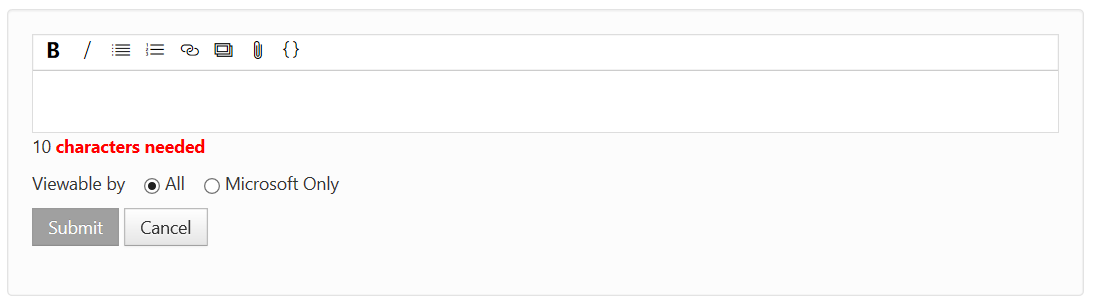
只有指定的人员能看到该评论及其内附的图像、链接或代码。 该评论下的所有回复与最初的评论具有相同的可见性。 即使回复上的隐私控件未正确显示可见性受限状态,仍是如此。
添加重现所需的说明和所有其他信息、图像和文件附件。 选择“提交”按钮将私下发送此信息 。
注意
在开发者社区网站上,附件大小不得超过 2 GB,最多可附加 10 个文件。 如果需要上传更大的文件,可提交新的问题报表或在私人评论中上传 Microsoft 员工的 URL。 解决问题后,会在 90 天后删除关联的附件。
为了维护你的隐私,不暴露敏感信息,请可与 Microsoft 进行任何交互时,在可见性受限的评论下回复。 回复其他评论可能会导致敏感信息意外泄露。
收集的数据
Microsoft 收集数据,以帮助我们重现和排查你报告的 Visual Studio 系列产品问题。 此数据包括个人数据和公开反馈。
公开反馈包括:报告的问题、评论和解决方案。
个人数据包括:
- 你的开发者社区个人资料信息;
- 首选项和通知;
- 通过在 Visual Studio 中报告问题或通过开发者社区提供的附件和系统生成日志;
- 你的投票。
如果“报告问题”是由 Visual Studio 安装程序发出的,我们将收集最近的安装程序日志。
如果“报告问题”是由 Visual Studio 安装程序发出的,我们将收集以下一种或多种类型数据:
事件日志中的 Watson 和 .NET 项
Visual Studio 内存中活动日志文件
PerfWatson 文件(如果启用 Watson 集合)
LiveShare 日志文件(如果存在)
Xamarin 日志文件(如果存在)
NuGet 日志文件(如果存在)
Web 调试程序日志文件(如果存在)
服务中心日志和 MEF 错误日志(如果存在)
Python 日志(如果存在)
Razor LSP 编辑器日志(如果存在)
Windows 窗体日志(如果存在)
屏幕截图(如果选择随附该项)
记录数据(如果选择包含记录),其中包括:
- 问题重现步骤
- ETL 跟踪文件
- 转储文件
注意
你发送的日志文件、屏幕截图和记录数据可显著提高 Microsoft 对你的问题的理解和响应能力。 因此,建议将它们包含在内。 为保护你的隐私,仅当你提供权限(即提交包含任何附加的日志文件、屏幕截图和记录数据的问题报告)时,才会将这些日志文件、屏幕截图和记录数据发送给 Microsoft。 你可以在“报告问题”窗口的“摘要”步骤中查看哪些文件包含在内,然后再提交该报告。 你可以在“摘要”步骤中取消选中“附加系统日志”,从报告中排除系统日志文件。 有关参考信息,请参阅下面的屏幕截图。
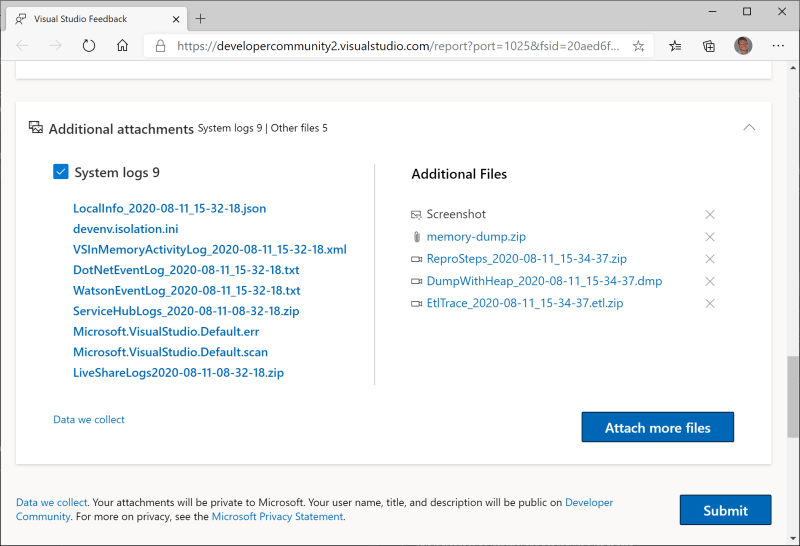
GDPR 数据主体请求处理
我们通过开发者社区网站支持一般数据保护条例 (GDPR) 和其他数据保护法规请求。 你还可以查看、导出或删除反馈数据。
视图
要查看与反馈相关的数据,请执行以下步骤:
登录开发者社区。 在右上角单击“个人资料”,然后选择“个人资料和首选项”。
单击“配置文件”、“通知”、“活动”和“附件”选项卡中的任意一个,查看提交到反馈系统的数据。
- “个人资料”是指开发者社区个人资料,包括用户名、电子邮件地址、相关信息等。
- “通知”是你控制接收的电子邮件通知的方式。
- “活动”会提供你处于活跃状态的反馈项(发布、评论的反馈项等)以及执行的活动。
- “附件”是附件历史记录的列表,其格式类似于
FileName was attached to the problem "ProblemName" Tue, Apr 10, 18 2:27 PM。
导出
可以将反馈数据导出为 DSR 的一部分。 我们将创建一个或多个 .zip 存档,其中包括:
- 你的开发者社区个人资料信息;
- 首选项和通知设置;
- 通过在 Visual Studio 中报告问题或通过开发者社区提供的附件。
注意
我们将从存档中排除你提供的以下公开反馈:评论、解决方案、报告的问题。
要开始导出,请执行以下步骤:
- 登录开发者社区。 在右上角单击“个人资料”,然后选择“个人资料和首选项”。
- 单击“隐私”选项卡,然后单击“创建存档”以请求导出数据。
- 存档状态随即更新,表明我们正在准备数据。 数据要经过多长时间才可用取决于需要导出的数据量。
- 数据准备就绪后,我们会向你发送电子邮件。
- 单击电子邮件中的“下载存档”或返回到“隐私”选项卡,以下载数据。
注意
- 如果你在“通知”选项卡中选择不接收通知,我们不会发送电子邮件。
- 如果你再次请求导出,我们会删除旧存档并创建一个新存档。
删除
删除存档时,会同时从开发者社区中删除关于你的以下信息:
- 个人资料信息;
- 首选项和通知设置;
- 通过在 Visual Studio 中报告问题或通过开发者社区提供的附件。
- 你的投票
注意
我们不会删除以下公开信息,但会将其匿名:你的评论、解决方案和报告的问题。
重要
删除 Microsoft Entra ID 或 MSA 帐户会触发删除开发者社区的过程。
要启动删除,请执行以下步骤:
- 登录开发者社区。 在右上角单击“个人资料”,然后选择“个人资料和首选项”。
- 单击“隐私”选项卡,然后单击“删除数据和帐户”以开始删除数据。
- 确认屏幕随即出现。
- 在框中键入“删除”,然后单击“删除我的帐户”。
单击“删除我的帐户”后:
- 我们会将你退出登录。
- 我们会删除你的开发者社区帐户、个人数据和附件。
- 我们会将你的公开反馈匿名。 你的公开反馈会在开发者社区上保持可用,并显示为由匿名用户报告。
- 删除你的帐户后,我们不会向你发送电子邮件,因为你不再包含在系统中。
- 如果你报告新问题或登录开发者社区,系统会将你标识为新用户。
- 如果你从开发者社区中删除自己的帐户,我们不会将其从其他 Microsoft 服务中删除。